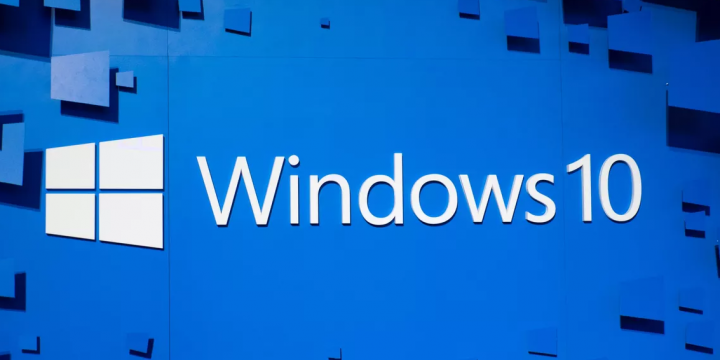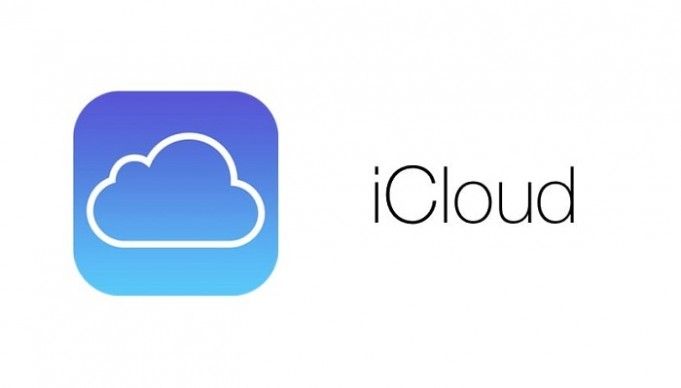Google Maps Laggy - Melhores maneiras de fazer com que funcione mais rápido

Se o Google Maps ficou lento e também está demorando muito para mostrar as rotas. A seguir, estão algumas dicas úteis para acelerar o aplicativo. No entanto, existem muitos aplicativos de navegação, ainda, o do Google está bem ali no topo. Não apenas oferece as instruções mais precisas, mas seus inúmeros recursos úteis também ganham alguns pontos. Visualização de satélite, panorâmica, alertas de tráfego em tempo real e visão de 360 graus são apenas alguns dos recursos dignos de nota do aplicativo. Neste artigo, vamos falar sobre o Google Maps Laggy - Melhores maneiras de torná-lo mais rápido. Vamos começar!
Porém, nem todos parecem ser capazes de fazer pleno uso dessas funcionalidades. Os usuários também estão reclamando que o Google Maps se tornou muito lento e sem resposta. Assim, buscamos maneiras de fazê-lo funcionar mais rápido. Mesmo nos Fóruns de Suporte do Google, muitos usuários também compartilharam suas preocupações com relação a esse ‘problema’.
O que é o Google Maps?
O Google Maps é o sistema de mapeamento mais amplamente usado na verdade. Ele também possui um poderoso sistema de navegação embutido para ajudar os usuários a chegar onde eles realmente querem ir. O aplicativo também usa satélites GPS para mapear o máximo possível de terras visíveis.
como deletar em massa postagens do tumblr
O aplicativo tem alguns recursos excelentes, como tráfego ao vivo, comandos de voz, mapas offline e muito mais. Este último permite que você baixe muitas rotas caso você saia da cobertura da rede no caminho. Esse recurso útil é realmente ótimo para viagens de longa distância, você não sabe o quão boa sua rede pode ser.
Google Maps Laggy - Melhores maneiras de fazer com que funcione mais rápido
Bem, não existe uma solução universal nem única para isso. Você deve tentar todas as dicas mencionadas abaixo até sentir que o problema foi corrigido. Nesse sentido, muitas vezes o uso de duas ou mais pontas em conjunto também se mostra útil. Portanto, mantenha esses pontos em mente e prossiga com as dicas abaixo.
Verifique se os dados móveis estão funcionando bem
O Google Maps depende muito de seus dados para carregar seus mapas. É por isso que certificar-se de que você tem uma boa conectividade é fundamental para que seu aplicativo do Google Maps seja carregado instantaneamente. A maneira mais fácil de verificar se seus dados móveis estão funcionando bem é tentar enviar uma mensagem por meio de um aplicativo como o WhatsApp. Se a mensagem for enviada, isso significa que seus dados estão funcionando.
Se você perceber que seus dados móveis não estão funcionando, verifique se eles estão ligados em seu dispositivo. Vá para Configurações> Conexões> Uso de dados em seu dispositivo e, em seguida, ative Dados móveis.
Desative a Economia de dados | Google Maps laggy
A economia de dados é uma função realmente útil disponível em seu dispositivo, que ajuda a impedir que aplicativos usem muitos dados em segundo plano. No entanto, como mencionado acima, o Google Maps precisa de muitos dados, especialmente se vocês estão viajando, e também o mapa precisa continuar carregando. Desligar a economia de dados cancelará qualquer restrição de dados que possa ser imposta ao aplicativo.
Para desativar a Economia de dados, vá para Configurações do dispositivo> Conexões> Uso de dados e desative a opção 'Economia de dados'.
twitch stream não carrega cromo
Certifique-se de que o GPS está funcionando bem
O Google Maps precisa ser capaz de acessar sua localização de fato. Se não conseguir identificar onde você está, continuará tentando até que vocês fechem o aplicativo. A melhor maneira de corrigir problemas de GPS é reiniciar o dispositivo.
Além disso, certifique-se de que a configuração de localização do seu dispositivo está ativada. Para fazer isso, vá para Configurações do dispositivo> Localização e ative o botão.

Você também pode calibrar a bússola do aplicativo para ajudá-lo a localizá-lo mais rapidamente no mapa. Para fazer isso, basta iniciar o Google maps e esperar que ele localize sua localização. Agora clique no ponto de localização azul. Clique em ‘Calibrar bússola’ na parte inferior da tela e siga as instruções na tela.

Ative a precisão aprimorada | Google Maps laggy
A precisão aprimorada é, na verdade, uma maneira de permitir que os aplicativos usem Wifi e Bluetooth para identificar sua localização geográfica exata também. Isso também funciona até mesmo quando o Wifi está desligado! A função é especialmente útil sempre que seu dispositivo não estiver se comunicando bem com os satélites GPS.
Para ativar a precisão aprimorada em seu dispositivo, basta acessar as Configurações do dispositivo> Localização e clicar em ‘Melhorar a precisão’. Aqui você pode ativar a ‘procura de Wi-Fi’, bem como a ‘procura de Bluetooth’.
Em vez disso, você deve usar o cliente da web do Google Maps
Se vocês acham que o aplicativo é muito lento, tente usar a versão da web do Google Maps. Se você entrar com a mesma conta do Google, todas as suas informações pessoais salvas, como lugares favoritos, viagens para casa e trabalho, etc., serão sincronizadas.
Porém, deve-se observar que a versão web não oferece suporte à navegação. você pode usá-lo para explorar o Google Maps, no entanto, será redirecionado para o aplicativo para navegação.
Limpe o cache e / ou dados do aplicativo Google Maps | Google Maps laggy
Se o cache do aplicativo for muito grande, isso pode fazer com que o aplicativo fique lento ou até mesmo impedir a inicialização. Limpar o caso do aplicativo não afetará realmente os dados pessoais salvos no aplicativo.
- Se você quiser limpar o cache, vá para Configurações> Aplicativos do seu dispositivo e procure o aplicativo ‘Mapas’.
- Vá para ‘Armazenamento’ e toque em ‘Limpar cache’ no canto inferior direito.
- Depois de limpar o cache, abra o aplicativo Google Maps. Também pode demorar um pouco mais na primeira vez. No entanto, depois disso, você verá que ele está se acelerando.
- Se limpar o cache não ajudar, você pode usar a opção ‘Limpar dados’ para limpar todos os dados do aplicativo do Google Maps no telefone. Basicamente, reinicie o aplicativo. Mas antes disso, você também pode tentar outras soluções fornecidas a seguir.
Atualizar mapas offline antigos
Se vocês estão usando mapas offline para navegar, certifique-se de que eles estejam atualizados. O Google Maps envia principalmente um lembrete para atualizar os mapas a cada poucos meses. Você também pode definir seus mapas para atualização automática. Então, desta forma, você não precisa se preocupar com a desatualização de seus mapas off-line.
Para fazer isso, abra o aplicativo Google Maps. Agora clique em seu perfil no canto superior direito e role para baixo até 'Mapas off-line também.
Ativar visualização de satélite | Google Maps laggy
A visualização de satélite é um recurso interessante que fornece uma visão real da aparência de um local específico visto de cima. Naturalmente, essa configuração precisa de uma grande quantidade de dados para carregar o mapa. Se você estiver viajando e usando navegação, a visualização de satélite usará constantemente os dados para carregar seu mapa.
Para desligar a visualização de satélite, basta abrir o aplicativo Google Maps e clicar no ícone Camadas no painel direito. Em seguida, em 'Tipo de mapa', escolha 'Padrão'. Isso diminuirá significativamente o uso de dados do seu aplicativo.
é seguro para dróides
Atualizar mapas offline
Se vocês estão usando rotas salvas anteriormente, é recomendável sempre manter esses mapas atualizados. Caso contrário, pode levar algum tempo até que o aplicativo consiga carregá-los de fato. Isso, por sua vez, na verdade, tornaria o Google Maps mais lento. Além disso, se algumas rotas antigas salvas não forem mais necessárias, é aconselhável excluí-las também. Isso tornará o aplicativo leve e levará muito menos tempo para carregar.
- Primeiro, basta abrir o Maps no seu dispositivo.
- Clique na foto do seu perfil situada no canto superior direito.
- Em seguida, vá para a seção Mapas off-line e clique no ícone Configurações (canto superior direito).
- Ative a opção Atualizar mapas off-line automaticamente.
- Em seguida, volte para a seção Mapas off-line. Clique no ícone de estouro situado próximo aos seus mapas salvos
- Escolha Remover no menu e faça isso para todos os mapas de que não precisa mais.
Remover mapas offline | Google Maps laggy
Os mapas offline são uma grande ajuda em locais de baixa conectividade de rede, também ocupam um pouco de espaço. Dependendo do tamanho do mapa baixado, esses mapas podem ter mais de um GB de tamanho! Se você tem alguns mapas off-line antigos salvos, que não está mais usando, é melhor apagá-los.
Se você deseja excluir seus mapas off-line, basta abrir o aplicativo Google Maps e tocar em seu perfil no canto superior direito. Basta rolar para baixo até 'Mapas off-line.
Pressione os três pontos ao lado do mapa baixado e escolha ‘Remover’. Você pode fazer isso para cada um dos mapas salvos.
O repo noobsandnerds não está funcionando
Reinstale o aplicativo
Uma instalação limpa do aplicativo pode corrigir qualquer problema de compatibilidade que você possa enfrentar. Antes de reinstalarem o aplicativo, reinicie sempre o dispositivo. Isso também garante que não haja arquivos residuais deixados para trás por meio do aplicativo desinstalado.
Para desinstalar o aplicativo, basta acessar Configurações do dispositivo> Aplicativos> Google Maps. Clique em ‘Desinstalar’ no painel inferior. Agora é só reiniciar seu dispositivo.
Acesse Google Play Store ou Apple App Store e baixe o aplicativo Google Maps. Você terá que entrar com sua conta do Google para acessar todos os seus lugares salvos também.
Faça download do Google Maps: Android | ios
Ative o modo de economia de energia | Google Maps laggy
Sim, isso pode parecer pouco intuitivo, no entanto, ativar o modo de economia de energia em seu dispositivo pode realmente ajudá-lo a acelerar seu aplicativo Google Maps. O modo de economia de energia restringe os dados e a localização dos aplicativos em segundo plano. Isso, por sua vez, libera o mesmo para o aplicativo de primeiro plano, que neste caso é o Google Maps.
No entanto, ativar o modo de economia de energia também pode afetar o desempenho do aplicativo Google Maps. Portanto, você deve se certificar de não minimizar o Google Maps sempre que estiver no modo de economia de energia. Porque você vai restringir o uso de localização do aplicativo. Quando o sistema detecta que você tem via app por um tempo. Isso permitirá que o aplicativo Maps seja executado mesmo em segundo plano, sem quaisquer restrições.
Para ativar o modo de economia de energia em dispositivos Samsung, abra as configurações do dispositivo e vá para Cuidados com o dispositivo> Bateria> Modo de energia. Pressione o botão ‘Economia de energia média’. Observação: Dispositivos diferentes também podem ter a configuração com um nome diferente. Em seguida, pesquise por ‘modo otimizado’, ‘Economia de bateria’ para encontrar a configuração.
Avançar
Em dispositivos que não sejam da Samsung, ele pode ser chamado por um nome diferente. De qualquer forma, você pode simplesmente usar o botão de alternância para o modo Power. Ou também o modo de ultra-economia de energia, também na central de notificações. Puxe a barra de notificação para baixo duas vezes e, em seguida, localize os seletores de configuração rápida de economia de energia disponíveis lá. Clique no modo de economia de energia que deseja usar para ligá-lo.
Mas, usar o modo de ultra-economia de energia não é recomendado, pois em alguns dispositivos, pode não permitir que o aplicativo Maps funcione. Você pode clicar e segurar o botão de alternância Quick Setting para acessar suas configurações. Em seguida, ative o modo de economia de energia normal a partir daí também.
Alternativas do Google Maps | Google Maps laggy
Se você não está satisfeito com o aplicativo do Google Maps, existem outras opções por aí. Alguns deles são tão bons, se não melhores em certos aspectos, do que o Google Maps. Aqui estão algumas das principais alternativas para o aplicativo do Google Maps.
Waze
O Waze também é facilmente a ferramenta de navegação mais divertida que existe. A integração social do aplicativo permite que os usuários relatem acidentes, engarrafamentos, obras e muito mais. Uma função adicionada recentemente também permite que você localize 'Wazers' próximos.

O aplicativo tem um mapa menos detalhado e também é usado principalmente para navegação.
MapQuest
MapQuest é uma ótima alternativa ao Google Maps. Possui todas as funções que você deseja de uma ferramenta de navegação. Ele também tem uma ferramenta útil de 'estimativa de gás' que também permite que você saiba quanto provavelmente gastará para cobrir a distância. Claro, isso não é realmente preciso, no entanto, é uma função importante de se ter!
Faça o download do MapQuest: Android | ios
analisador de wi-fi grátis mac
Maps.me
O Maps.me também é perfeito para off-road de onde você não sabe quando terá uma conexão de rede estável da próxima vez. O aplicativo funciona offline e baixa dados automaticamente sempre que você se conecta a uma rede sem fio. Isso é ótimo se você estiver preocupado em ficar sem dados na estrada.
Você também pode ver locais e empresas ao seu redor, mesmo quando estiver offline!
Baixe o Maps.me: Android | ios
Conclusão
Tudo bem, isso foi tudo pessoal! Espero que gostem deste artigo e também o considerem útil. Dê-nos o seu feedback sobre isso. Além disso, se vocês tiverem mais dúvidas e problemas relacionados a este artigo. Então, deixe-nos saber na seção de comentários abaixo. Nós entraremos em contato com você em breve.
Tenha um ótimo dia!
Veja também: Rool & Install TWRP Recovery On Lg Stylo 2 - How To